Win7右下角时间不见了怎么办?Win7右下角时间不显示的解决方法
发布时间:2016-12-26 来源:查字典编辑
摘要:Win7右下角时间不见了怎么办?最近使用Windwos7的用户反映电脑任务栏中不显示时间了,该如何在任务栏添加时间呢?遇到这样的情况我们可以...
Win7右下角时间不见了怎么办?最近使用Windwos 7的用户反映电脑任务栏中不显示时间了,该如何在任务栏添加时间呢?遇到这样的情况我们可以按下面方法将时间添加回去即可,遇到该问题的用户一起随小编往下看!
步骤:
1、在任务栏单击右键,选择“自定义通知图标”;
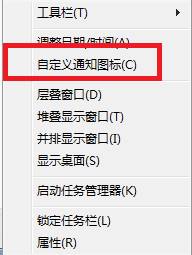
2、在下面点击【打开或关闭系统图标】;
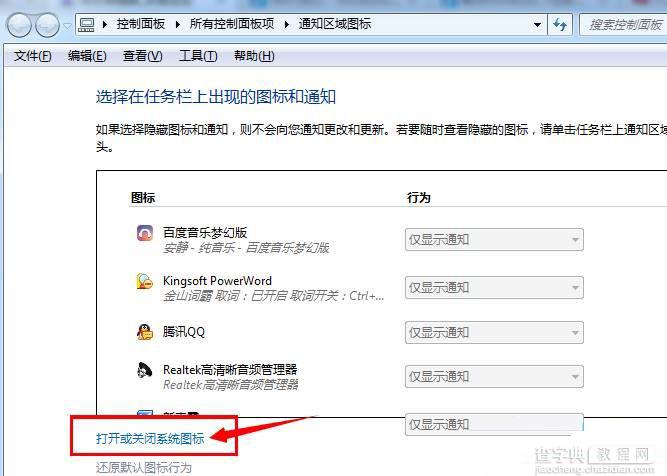
3、找到“时钟”,将后面的行为设置为“打开”即可。
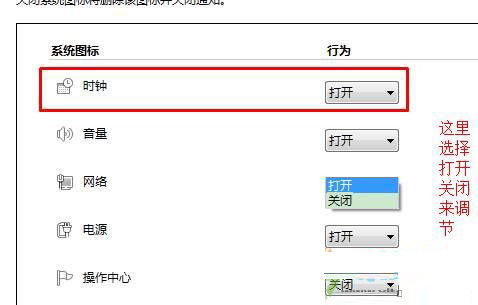
4、如果无法调节打开运行,输入“gpedit.msc”点击确定打开组策略;
5、展开:【管理模块】—【开始菜单和任务栏】;
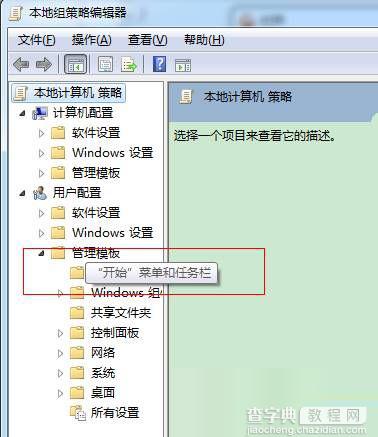
6、 在右侧双击打开【删除“操作中心”图标】,选中“未配置”,点击应用,我们就可以在步骤3进行设置了。
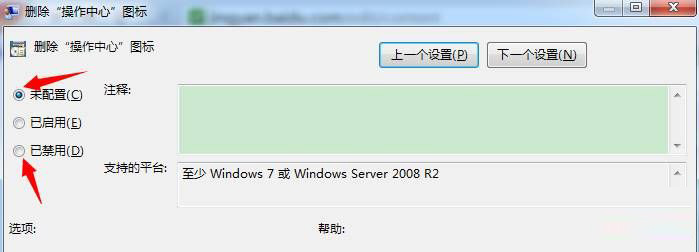
以上就是小编带来的Win7右下角时间不显示的解决方法,感谢大家的阅读,更多内容请关注查字典教程网。


